
Inhoudsopgave:
- Auteur John Day [email protected].
- Public 2024-01-30 11:15.
- Laatst gewijzigd 2025-01-23 15:01.
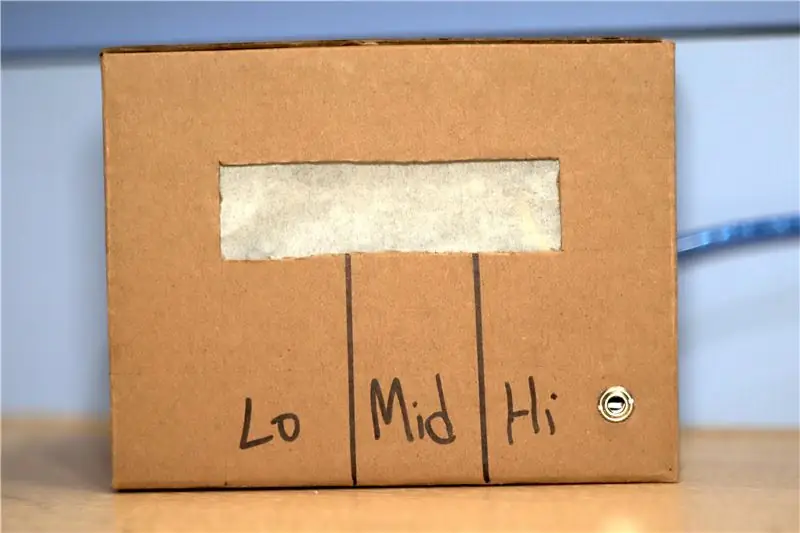
Deze instructable neemt je mee op reis om je eigen audioniveau-indicator te maken, met behulp van een Arduino Leonardo en enkele reserveonderdelen. Met het apparaat kunt u uw audio-uitvoer visualiseren om de toestand van uw audiovisueel en in realtime te zien. Het is een leuk project om in het weekend te doen en handig als je een videomaker of filmmaker bent.
Stap 1: De onderdelen voorbereiden
Bereid de onderstaande onderdelen voor:
je zal nodig hebben:
- 1x Arduino Leonardo
- 1x USB-kabel
- 1x breadboard
- 8x LED's
- 1x 3,5 mm stereo paneelmontage-aansluitingen
- jumperdraden
extra onderdelen:
- Kartonnen dozen
- vetvrij papier
- plakband
Stap 2: Monteer het circuit
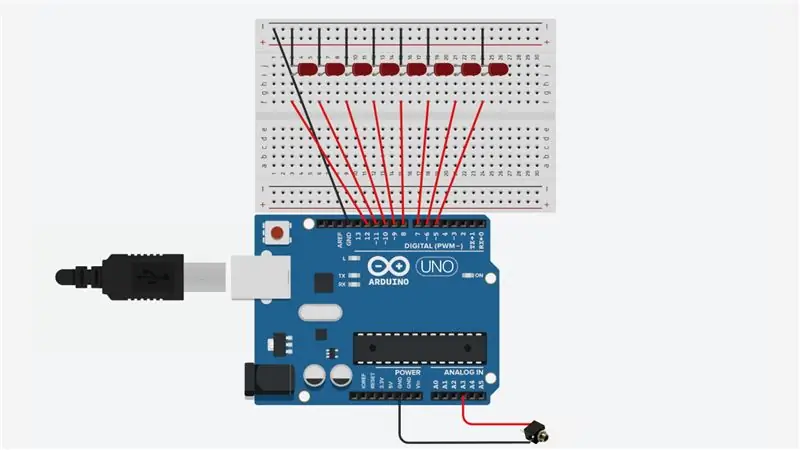
volg de afbeelding en monteer de onderdelen dienovereenkomstig, het is een eenvoudig circuit en zou niet zo lang moeten duren.
*Als u problemen ondervindt met uw circuit, controleer dan of de negatieve kant van uw LED's allemaal is aangesloten op de negatieve baan naast de GND-draad.
Stap 3: Het coderen begint

Hier is de link naar de ingevulde code:
ECHTER!!!
Voordat u iets met de code doet, downloadt u deze bibliotheek en installeert u deze zodat de code ArduinoFFT.zip zal werken.
Als je niet weet hoe je een bibliotheek in de Arduino IDE moet installeren, bekijk dan dit artikel.
Als u de doelfrequentie in de code wilt wijzigen, wijzigt u deze regel van de code
int-waarde = data_avgs[0];
verander de waarde van 0 naar 7, hoe hoger het getal, hoe hoger de frequentie.
Stap 4: Maak het mooi
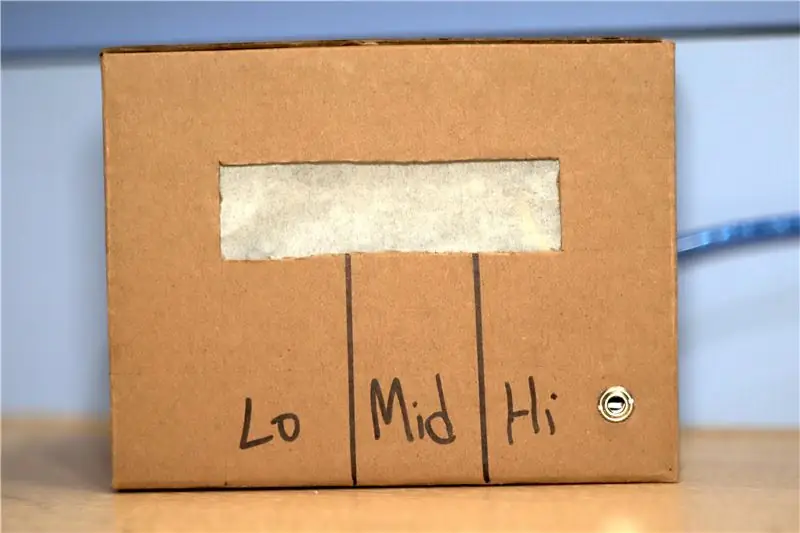
Gebruik kartonnen dozen om het circuit te bedekken en het er goed uit te laten zien. Bovendien kunt u vetvrij papier of ander papier gebruiken om de LED's te verspreiden als ze te fel lijken.
Stap 5: Heb het

Hier is een link naar een demo gemaakt door mij, en veel plezier met wat je zojuist hebt gemaakt.:)
Aanbevolen:
Game Design in Flick in 5 stappen: 5 stappen

Game-ontwerp in Flick in 5 stappen: Flick is een heel eenvoudige manier om een game te maken, vooral zoiets als een puzzel, visuele roman of avonturengame
DIY SCHIJNWERPER W/AC LED's (+EFFICIENCY VS DC LED's): 21 stappen (met afbeeldingen)

DIY FLOODLIGHT W/AC LED's (+EFFICIENCY VS DC LED's): In deze instructable/video maak ik een schijnwerper met extreem goedkope driverless AC LED-chips. Zijn ze goed? Of zijn het complete rommel? Om dat te beantwoorden, zal ik een volledige vergelijking maken met al mijn gemaakte DIY-lampen. Zoals gewoonlijk, voor goedkope
Gezichtsdetectie op Raspberry Pi 4B in 3 stappen: 3 stappen

Gezichtsdetectie op Raspberry Pi 4B in 3 stappen: In deze Instructable gaan we gezichtsdetectie uitvoeren op Raspberry Pi 4 met Shunya O/S met behulp van de Shunyaface-bibliotheek. Shunyaface is een bibliotheek voor gezichtsherkenning/detectie. Het project streeft naar de hoogste detectie- en herkenningssnelheid met
Doe-het-zelfspiegel in eenvoudige stappen (met LED-stripverlichting): 4 stappen

DIY make-upspiegel in eenvoudige stappen (met behulp van LED-stripverlichting): In dit bericht heb ik een doe-het-zelfspiegel gemaakt met behulp van de LED-strips. Het is echt gaaf en je moet ze ook proberen
Hoe plug-ins in WordPress te installeren in 3 stappen: 3 stappen

Hoe plug-ins in WordPress te installeren in 3 stappen: In deze tutorial laat ik je de essentiële stappen zien om de WordPress-plug-in op je website te installeren. In principe kunt u plug-ins op twee verschillende manieren installeren. De eerste methode is via ftp of via cpanel. Maar ik zal het niet opsommen, want het is echt compl
